
YAHOO!JAPANによるとYahoo!メール(以下、ヤフーメール)は毎月2,300万人が利用する日本最大規模のメールサービスです。
ヤフーメールはWebサイトだけでなく、アプリでもサービスを提供しています。
この記事では、ヤフーメールアプリの始め方や特徴を解説しています。
また、ヤフーメールアプリを使う際に便利な設定もご紹介しているので、利用時に困ったことがあれば是非参考にしてください。
ヤフーメールアプリの特徴
Googleが提供するGmaiと比較したヤフーメールの特徴を確認してみましょう。
| ヤフーメール | Gmail | |
| 提供 | Yahoo! | |
| ドメイン | @yahoo.co.jp | @gmail.com |
| メールボックス容量 | 最大10GB | 最大15GB |
| ウイルス対策 | あり | あり |
| 登録時間 | 3分 | 3分 |
| サービス内の広告 | あり | あり |
| 有料プラン | あり | あり |
サービス開始時、メールボックスの容量は2GBに設定されていますが、利用状況よっては10GBまで無料で増やすことができます。
家族や友人との連絡で利用するには充分な容量です。
ヤフーメールアプリの始め方
ここからは、ヤフーメールアプリのはじめ方をご紹介します。
アカウント作成
ヤフーメールを使用するには、Yahoo !JAPAN IDを作成する必要があります。
IDは以下のURLから新規作成することができます。
iPhoneでヤフーメールアプリを利用する画面を確認しながら解説します。
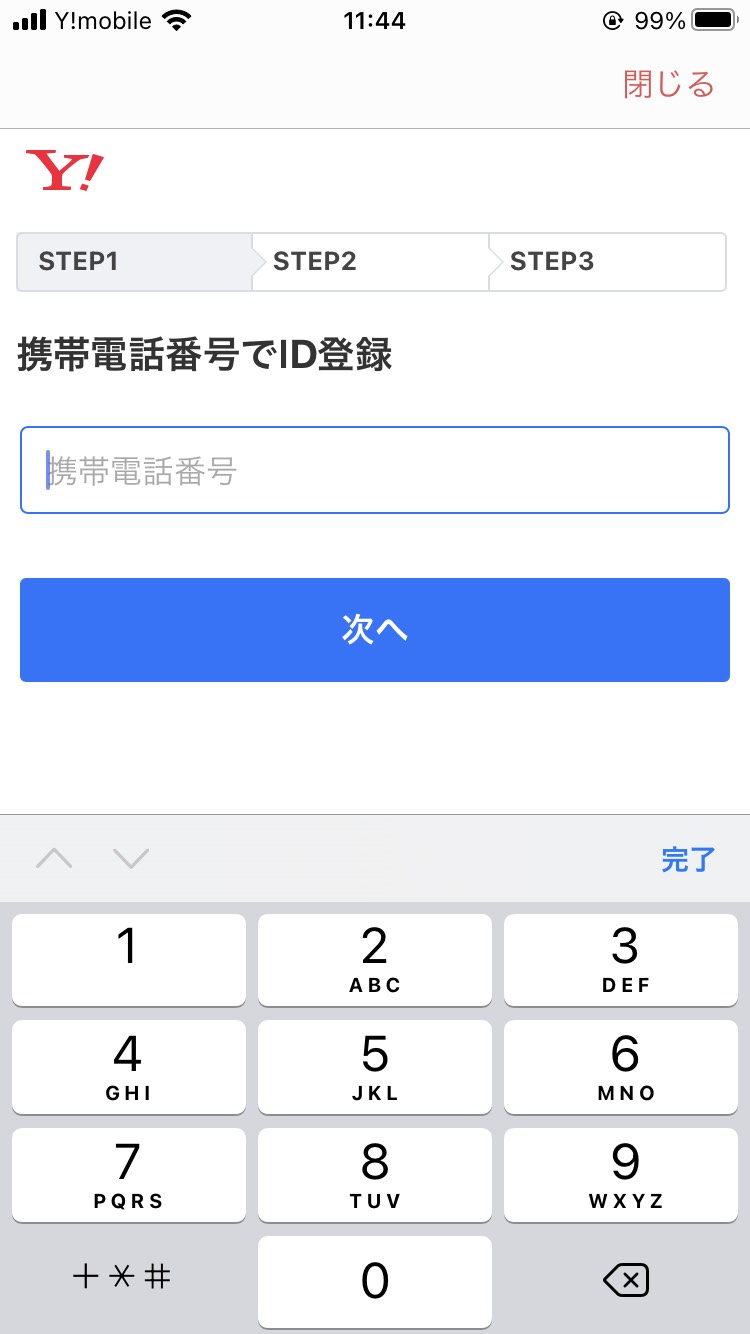
最初に携帯電話の電話番号を入力します。
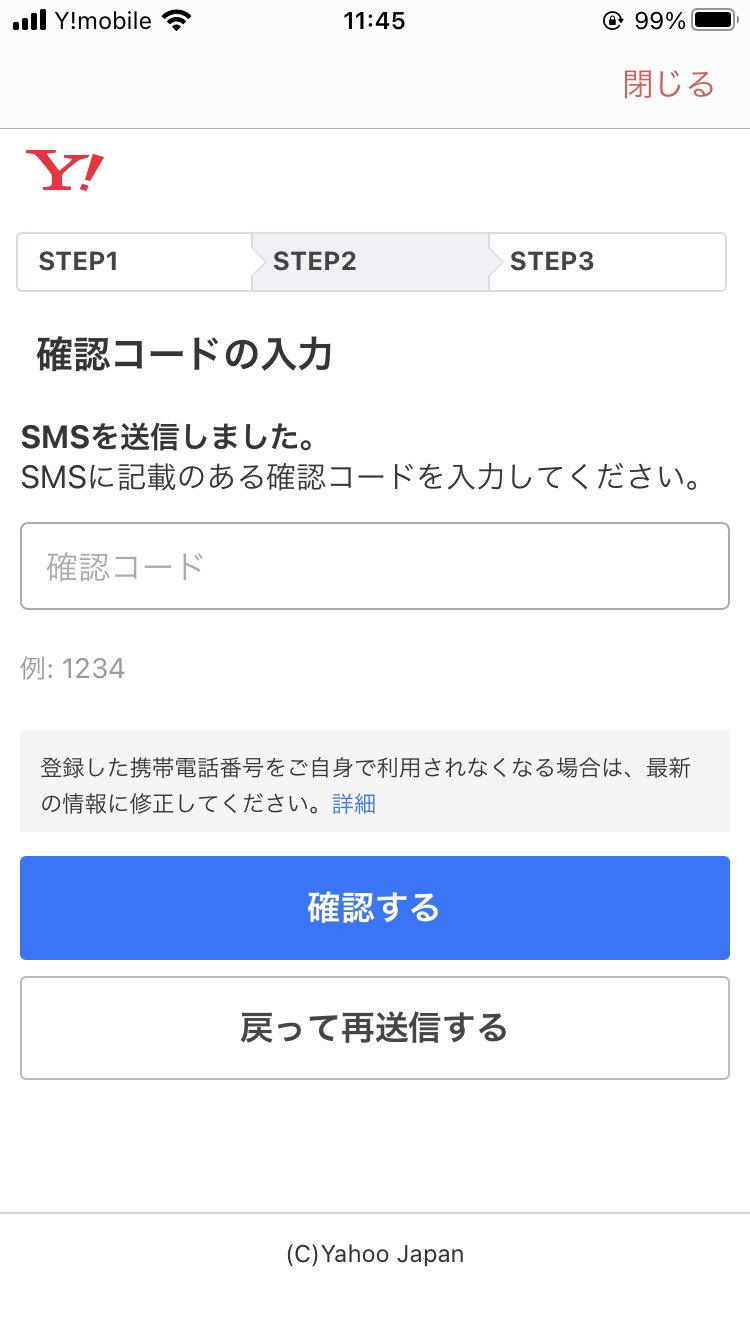
入力した電話番号あてに確認コードが届くので、入力しましょう。
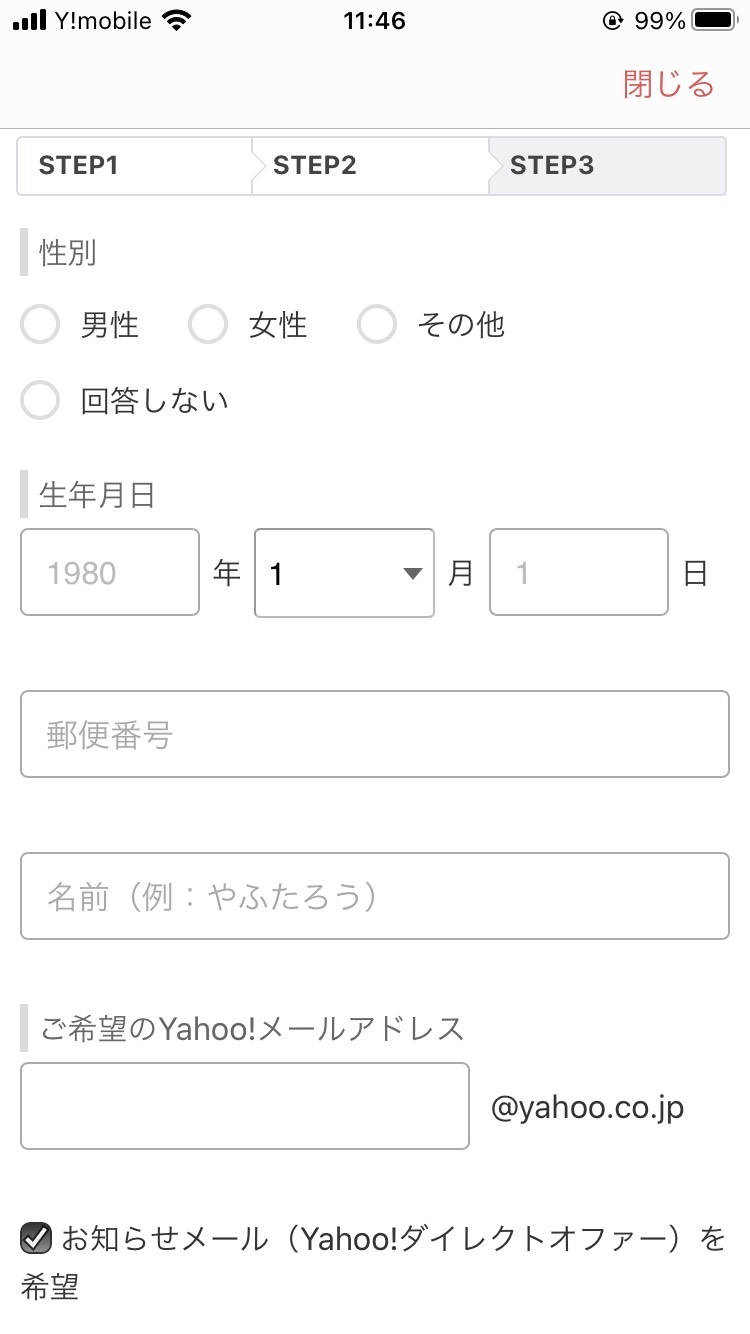
確認コードを入力すると、上記の画面に移行します。
ここで設定するパスワードは何度も利用するので覚えておきましょう。
アカウントの作成は以上で完了です。
登録完了メールの確認
アカウントの作成が完了すると、設定したメールアドレスに「ID確認メール」が送られてきます。
メール内には、ログイン設定手続きURLが記載されています。
上記のURLをクリックし、設定したパスワードを入力することで、ヤフーアカウントのトップ画面に移行することができます。
ヤフーアカウントを作成すると、ヤフーメールだけでなく、以下のようなサービスも利用することができます。
- ショッピング
- ヤフオク
- ニュース
- 知恵袋
上記のサービスの中にはアカウントを作らずに利用できるものもありますが、アカウントを作ることで利用できる機能が増えます。
ヤフーメールアプリでできる設定
ここからは、ヤフーメールアプリでできる設定について詳しく解説します。
画面左上にある歯車のアイコンをクリックすることで各設定を変更することができます。
通知のON/OFF
通知設定は受信したメールの通知をポップアップ表示させる機能です。
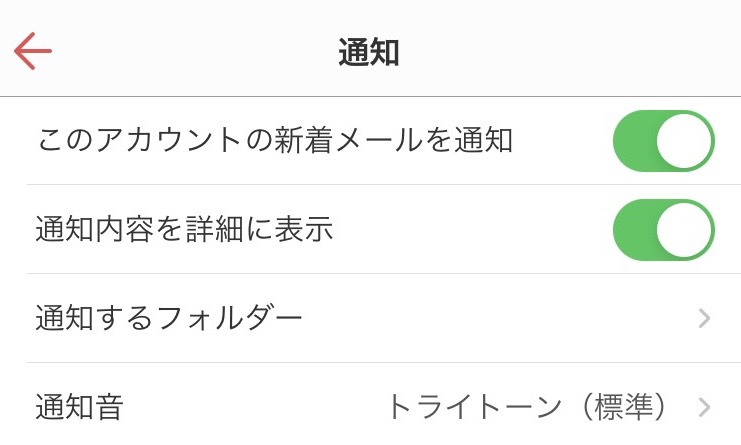
「通知内容を詳細に表示」をOFFにすると、着信の通知は届きますが、メールの内容は表示されなくなります。
また、後述する「フォルダ」ごとに設定も可能です。
フォルダー
フォルダーは送信者や文字列ごとに受信したメールを分けて表示する機能です。
アプリのトップ画面下部にある「フォルダーを新規作成」ボタンをクリックしフォルダーを作成しましょう。
クリック後は以下の画面に進みます。
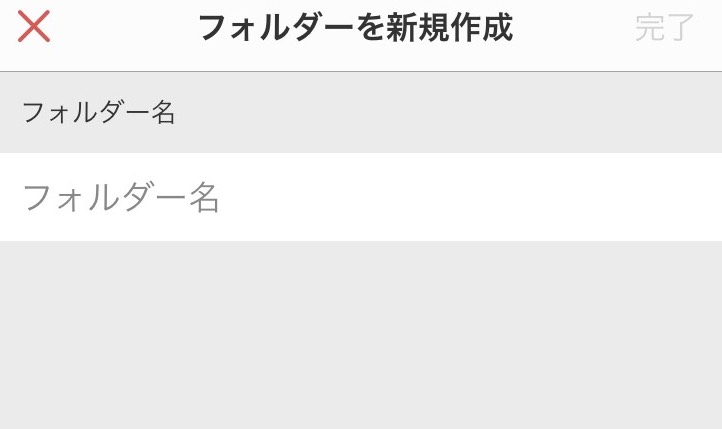
今回は「folder B」を作成してみましょう。
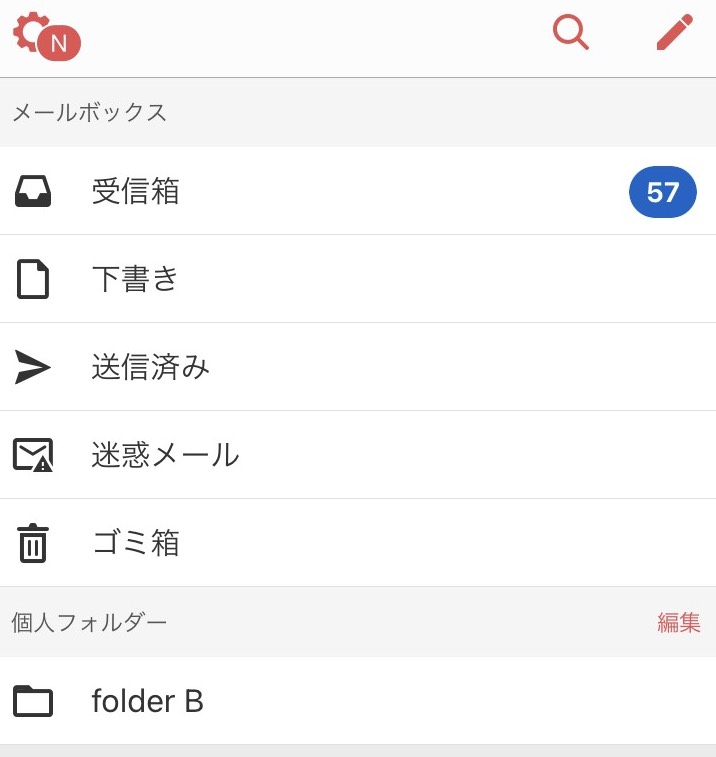
トップ画面に「folder B」が追加されました。
ヤフーメールアプリでは、フォルダーごとに通知設定を行うことができるので、通知が必要のないメールを振り分けているフォルダーはOFFにしておきましょう。
フィルター
フィルター機能は、設定したフォルダにメールを振り分ける際の条件を決める機能です。
振り分け条件として設定できるのは以下の通りです。
- from
- To/Cc
- 件名
- 本文に含まれる文字列
これらを設定することで、特定のメールアドレスから送られてきたメールを任意のフォルダーに分類して表示することができます。
きせかえテーマ
ヤフーメールアプリでは、トップ画面や受信ボックスのデザインを変えることができます。
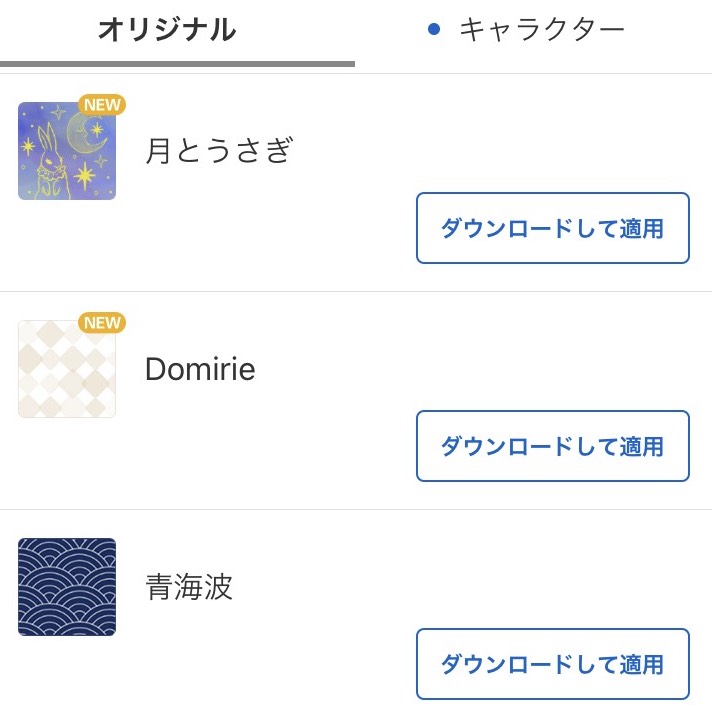
お気に入りのきせかえテーマをダウンロードすることで利用することができますが、きせかえをすると、テーマに関連する情報や提供元の広告が表示されるので注意しましょう。
署名
作成したメールの末尾に表記される署名を設定することで、ビジネスでの利用も便利になります。
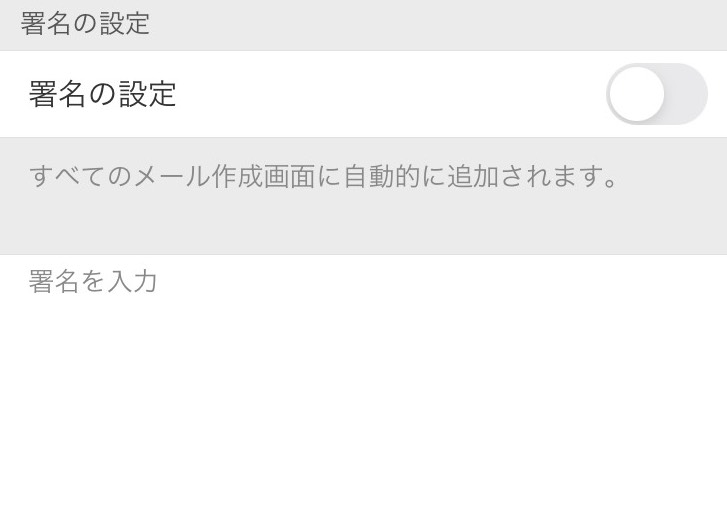
自分の会社や所属部署、連絡先などを記載する署名のデザインは以下の記事で詳しく解説しています。
メール署名のマナーとは?「ビジネスメール」や学生の就活メールの署名のポイントまとめ
ビジネスでヤフーメールはどこまで使える?
ヤフーメールやGmailのように無料でメールアカウントを取得することができるサービスは「フリーメール」と呼ばれています。
メールアドレスの@以降のことをドメイン名と言いますが、フリーメールではドメインを自由に変更することができません。
ヤフーメールの場合は「@yahoo.ne.jp」が設定されます。
フリーメールは設定が簡単でコストの心配がいらないメリットがある一方で、ドメイン名が統一されてしまうため、独自に作成したドメインと比較して以下のようなデメリットもあります。
- 迷惑メールを受信しやすい
- スパムメールとして扱われやすい
- 企業によってはフリーメールのドメインをスパム設定している場合がある
有料で独自のドメインを使ったメールはネットと回線を繋ぐプロバイダから提供される「プロバイダメール」などで利用できます。
ここからは、上記のようなデメリットを考えながら、ヤフーメールの利用場面について解説します。
連絡用としては利用可能
無料で作成できるヤフーメールは個人的な連絡をする際に使い勝手がいいサービスです。
ヤフーメールのようにアプリがあるフリーメールはスマホでも簡単に利用できます。
アカウントの作成もやメールアドレスの変更も簡単なので、気軽にメールアドレスを取得することができるでしょう。
ビジネスでの使用は基本的にはNG
ビジネスでフリーメールを利用する場合は、先述したデメリットを考慮しなければなりません。
フリーメールのアドレスは簡単に作成できるため、迷惑メールに利用する「捨てアドレス」としても頻繁に利用されています。
そのため、ビジネスで使うアドレスとしての信頼度は低く、企業によってはフリーメールのドメインを受信拒否に設定している場合もあります。
相手の信頼を得るという意味でも、ビジネスではヤフーメールのようなフリーメールの利用は避けた方が良いと言えるでしょう。
また、メールをビジネスで使うシーンには連絡以外に、お客様に自社のサービスを紹介するメールマガジンの運用などが挙げられますが、これもフリーメールの利用はお勧めできません。
ヤフーメールでメールマガジンの運用をすると…
メルマガは同一の内容のメールを一度に多くのお客様に配信することで集客を行います。
しかしフリーメール、プロバイダメールに関わらず一斉送信でのメルマガ配信は情報漏洩の危険や、迷惑メールとして判断されるリスクを伴います。
メルマガの一斉送信に関するリスクは以下の記事で解説しています。
メールの一斉送信ソフトの活用方法を徹底解説!より効率よく効果的に一斉送信を
メルマガの配信はメール配信サービスで行う
メルマガの配信には、メール配信に特化したメール配信サービスの利用がオススメです。
独自ドメインの使用と合わせて、メール配信サービスを利用することで、送信したメルマガが迷惑メールとして判断されるリスクを減らし、より多くのお客様にメルマガを届けることができます。
メール配信サービスの1つである「ブラストメール」では、迷惑メール対策だけでなく、メルマガの配信時に便利な、ターゲット配信やHTMLエディタなどが使用できます。
メール配信サービスについては以下の記事でおすすめのサービスをまとめていますので、参考にしてください。
まとめ
ヤフーメールは無料でアカウントを作成・利用ができるフリーメールです。
ヤフーメールはアプリの配信もしているので、ダウンロードすればスマホでもより簡単にメールの送受信を行うことができます。
また、フォルダーやフィルターなどの機能を使うことで、友人や家族とのやりとりも見やすく表示させることができるので、活用しましょう。
メールアドレスの作成が簡単な一方で、企業によっては、フリーメールのドメインを受信拒否に設定している場合もあるためビジネスでの利用はオススメできません。
ビジネスでメールを行う場合は、独自ドメインを用意し、やりとりをする相手からの信頼を得ましょう。
ただし、メールマガジンの運用などで一斉送信をする場合は、ドメインの種類に関わらずスパム判定を受ける可能性があります。
外部へ向けての一斉送信をする場合は、配信専用サービスである「メール配信サービス」を検討しましょう。
先述したブラストメールでは、7日間の無料お試し期間を設けています。
気になった方は是非お試しください。







